电脑删除windows.old Win10怎么安全删除Windows.old文件夹
在升级操作系统或者进行系统恢复时,我们经常会发现系统盘中多出一个名为Windows.old的文件夹,这是由于系统自动生成的用于存放旧系统文件的备份文件夹,虽然这个文件夹占用了一定的存储空间,但是在确定已经顺利升级或者恢复系统后,我们可以安全地删除它,以释放磁盘空间。接下来我们将介绍如何安全删除Windows.old文件夹。
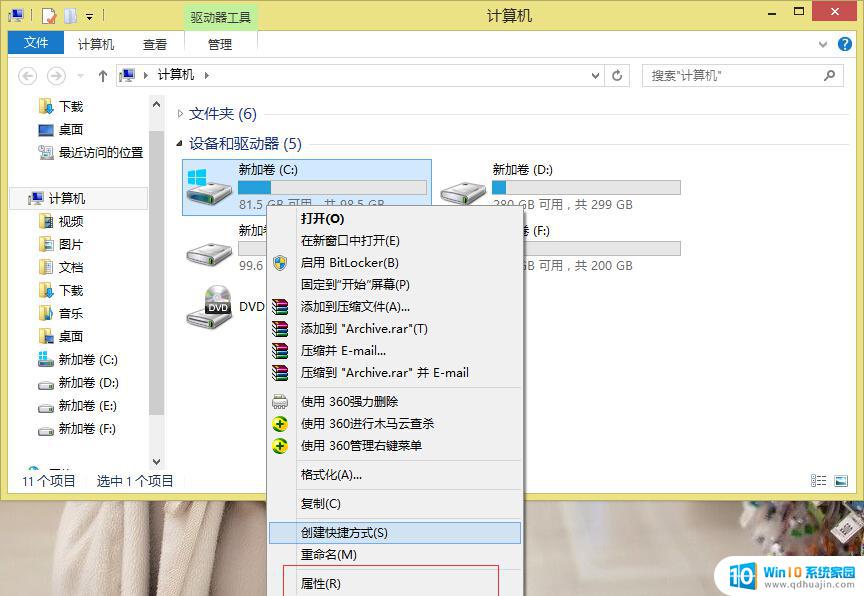
方法/步骤:
1、按 Win + E 组合键,打开文件资源管理器。点击左侧的此电脑,或双击打开桌面此电脑;
2、此电脑磁盘管理器中,找到并右键点击系统盘,通常是C盘,在打开的菜单项中,选择属性;
3、系统盘属性窗口中,点击下方的磁盘清理;
4、磁盘清理窗口,显示正在扫描文件。等待即可,具体时间长短,视乎文件数量,是否为机械或固态硬盘;
5、进入清理界面,点击左下方的清理系统文件;
6、清理系统文件这里的话,可以把以前的 Windows 安装给勾选了,占用十几G空间,还是挺大的,选择完成后,点击确定;
7、磁盘清理,还会有多一个提示框,确实要永久删除这些文件吗?点击删除文件,系统就会开始执行以前的 Windows 安装删除,等处理完成后Windows.old文件夹就删除了;
以上就是电脑删除windows.old的全部内容,还有不懂得用户就可以根据小编的方法来操作吧,希望能够帮助到大家。





